win11是微软最新的操作系统,因为还没正式版只有预览版,很多操作界面还是英文,有些网友安装后输入法都是英文,不知道win11怎么设置中文输入法。今天小编就教下大家win11电脑输入法设置中文的方法。
具体的步骤如下:
1、首先点击底部的开始菜单进入到设置中。
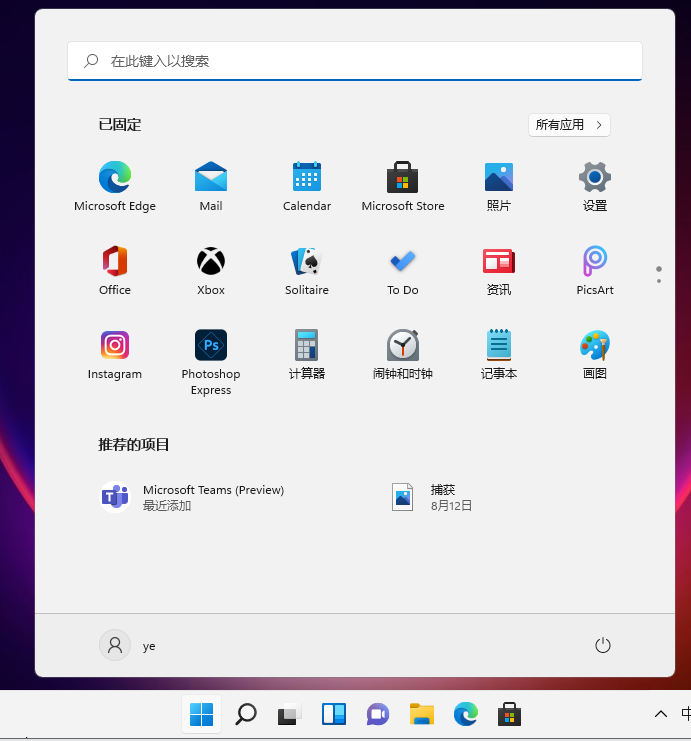
2、在打开的设置中,找到【Time & Language】也就是【时间和语言】,并且点击进入。(小编的电脑已经设置了中文语言包,所以显示的是中文)
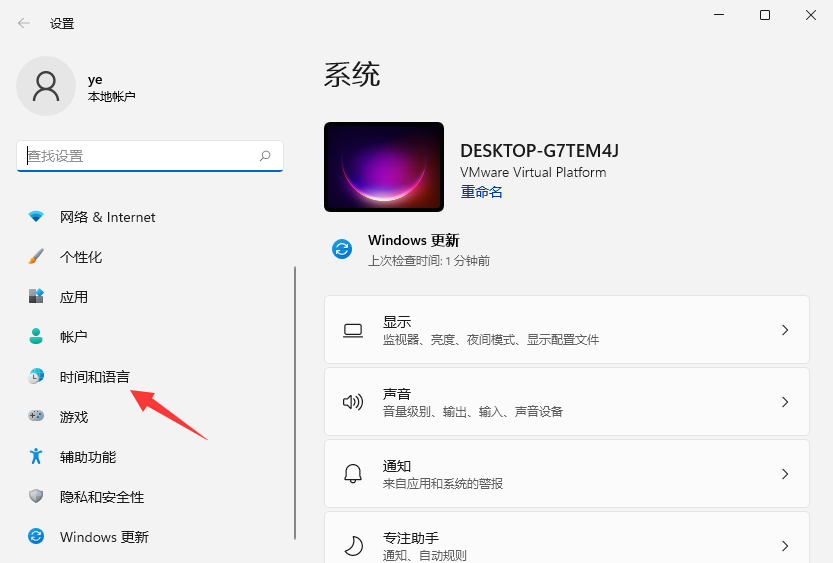
3、进入后,在左侧的列表中点击【Language语言】,再在右侧的设置中,找到【add a language添加语言】。
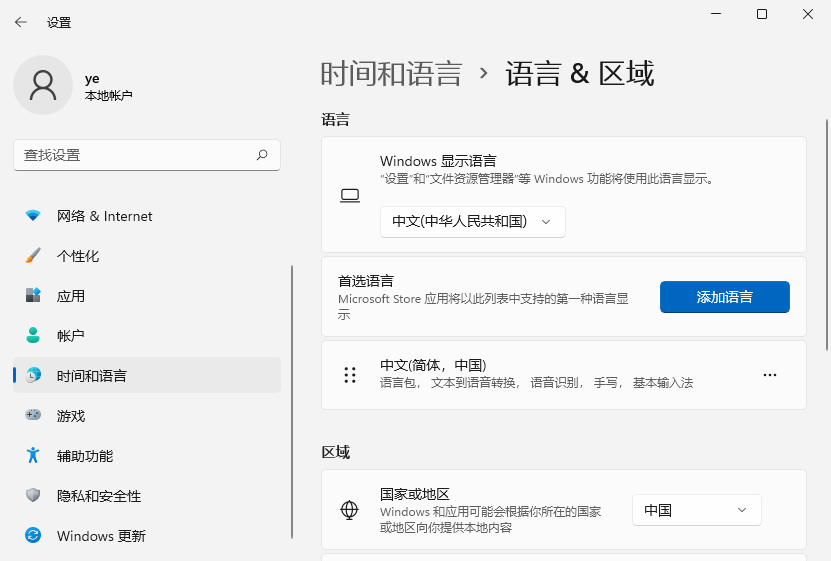
4、然后将滚动条拉倒最下面,就可以找到我们的中文,选择中文并点击【next下一步】。或者直接搜索中文。
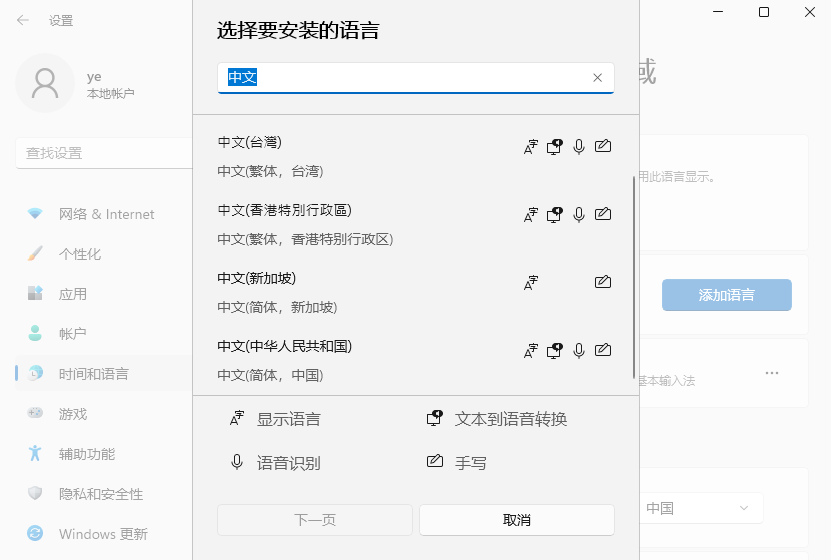
5、然后点击安装完成即可。安装完成后会重启电脑,之后再进入相同的设置中把中文调整到第一位就好了。
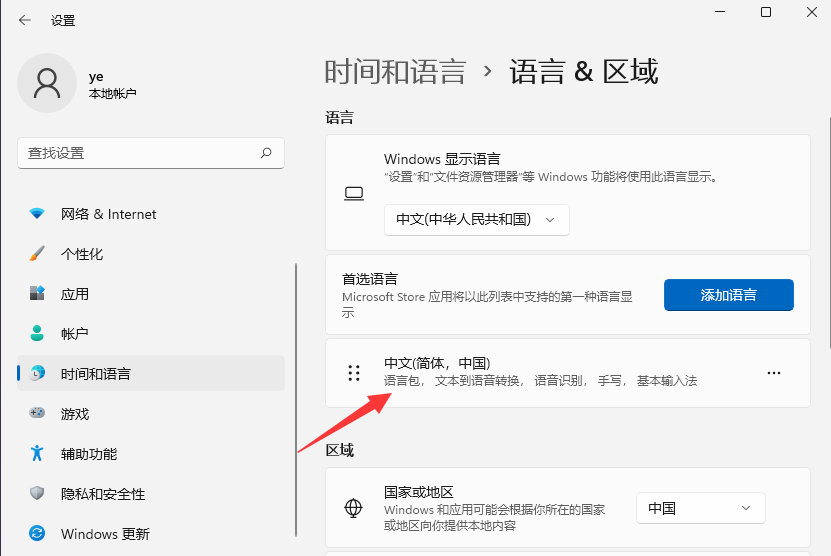
以上便是设置win11中文输入法,有需要的小伙伴可以参照教程进行操作。
 游戏性能提升指南:如何通过硬件升级提
游戏性能提升指南:如何通过硬件升级提
当前,游戏产业蓬勃发展,越来越多的玩家希望提升游戏性能,......
阅读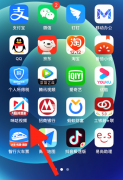 咪咕视频如何注销账号-咪咕视频注销账号
咪咕视频如何注销账号-咪咕视频注销账号
近日有一些小伙伴咨询小编咪咕视频如何注销账号?下面就为大家......
阅读 微信保存的照片在手机哪个文件夹
微信保存的照片在手机哪个文件夹
打开我们的手机,之后我们在手机上面找到实用工具,然后我们......
阅读 如何判断散热膏需要更换:多久需要重新
如何判断散热膏需要更换:多久需要重新
散热膏是电脑硬件中不可或缺的一部分,尤其是在高性能的体系......
阅读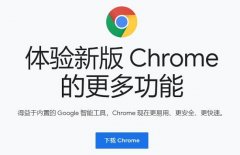 电脑上常用的十大浏览器介绍
电脑上常用的十大浏览器介绍
浏览器是我们安装系统后需要第一时间安装的应用程序,但是很......
阅读 抖音滚筒洗衣机是什么意
抖音滚筒洗衣机是什么意 2022支付宝集福生肖卡怎么
2022支付宝集福生肖卡怎么 支付宝怎么预约核酸检测
支付宝怎么预约核酸检测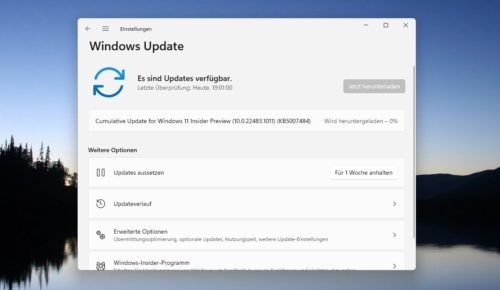 KB5007484 22483.1011作为win11开
KB5007484 22483.1011作为win11开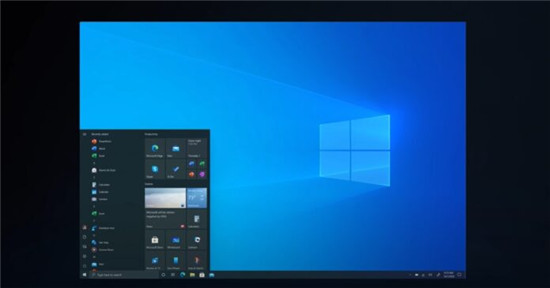 Windows10的新任务栏功能也
Windows10的新任务栏功能也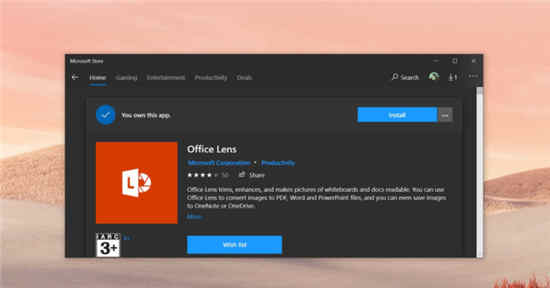 微软正在终止Windows 10 Of
微软正在终止Windows 10 Of 计算机病毒的特征,传播
计算机病毒的特征,传播 今日头条查看足球比赛图
今日头条查看足球比赛图 原神神里绫人传说任务怎
原神神里绫人传说任务怎 原神海岛地图限时多久?
原神海岛地图限时多久? virt a mate怎么玩
virt a mate怎么玩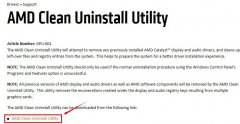 昂达amd显卡驱动怎么卸载
昂达amd显卡驱动怎么卸载 笔记本安装台式机显卡驱
笔记本安装台式机显卡驱 深度技术win7系统光盘怎么
深度技术win7系统光盘怎么 ALW17C外星人笔记本怎么重
ALW17C外星人笔记本怎么重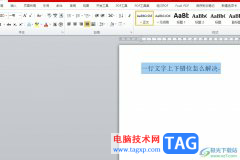 word在文字中间划上一横的
word在文字中间划上一横的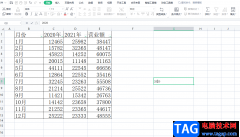 wps表格将~符号打在单元格
wps表格将~符号打在单元格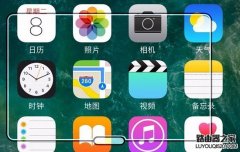 iphone放大镜怎么关闭
iphone放大镜怎么关闭 win10开机无限黑屏转圈重启
win10开机无限黑屏转圈重启 如何实现两个路由器同时
如何实现两个路由器同时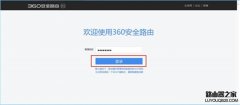 360安全路由器防蹭网功能
360安全路由器防蹭网功能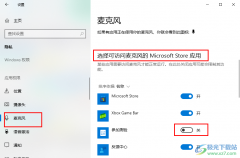
Win10系统是很多小伙伴都在使用的一款电脑操作系统,在这款系统中,我们可以对电脑进行各种个性化设置,还可以根据自己的使用习惯对电脑进行设置调整。有的小伙伴在使用Win10系统的过程...
次阅读

win10更新1903重启老死机是一个当时的普遍性BUG,很多用户都是游戏适配性的问题,解决方法需要简单的设置就可以了,需要的也用户快点来看看教程吧。...
次阅读
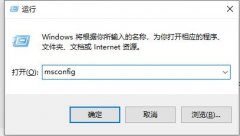
之前有朋友反映在使用win10系统时遇到了突然软件闪退,重启后网络没有了的情况,这时候我们可以先将所有服务停用,然后使用诊断启动的方式来解决问题,下面就一起来看一下吧。...
次阅读
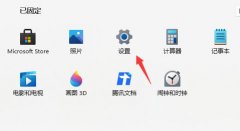
相信现在一定有不少关注win11的朋友下载更新到了这款系统中,但是因为这是一个测试版系统,拥有很多的bug和漏洞,因此不少人想回退到win10,却不知道怎么操作,下面小编就给大家带来win1...
次阅读

近日有win7旗舰版系统用户来反应,在使用电脑时忘记电脑设置的开机密码。那么对于这种情况该怎么解决呢?其实可...
次阅读
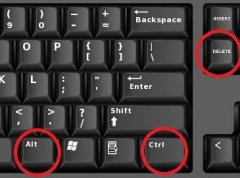
我们电脑的风扇是帮助硬件散热的重要配件,如果我们win系统死机并且风扇狂转,说明是因为cpu或者内存过载了,这可能是因为我们同时开启了过多的程序,也可能是因为有流氓程序占用了过多...
次阅读
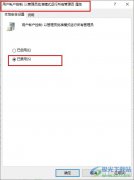
Win10系统是很多小伙伴都在使用的一款电脑操作系统,在这款系统中,我们可以根据自己的需求对电脑进行个性化设置,在使用Win10系统的过程中,有的小伙伴可能会遇到管理员已阻止你运行此...
次阅读
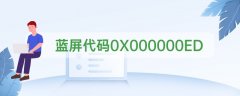
很多小伙伴启动电脑的时候,出现蓝屏代码0X000000ED情况,进不了系统,也无法操作。这是什么情况呢?可能是的硬盘故障,从而导致启动时不能正常加载,可以用pe启动盘和进入安全模式来解决...
次阅读
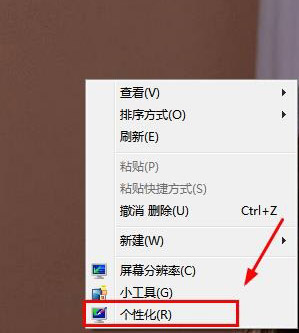
一般操作Windows系统中更换系统主题能够让系统变得美观有个性,对眼睛保护也有一定好处,一般系统只有几种经典的主题,都会想去选择喜欢的主题,除了对第三方软件提供的系统主题之外,...
次阅读
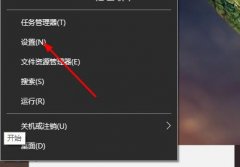
很多人现在都更新了win10系统,好用又简洁,很多小伙伴们在使用输入法的时候都喜欢进行自由的设置吧,但是有时候没法在控制面板中找到它,一起看看win10控制面板输入法不见了解决方法吧...
次阅读

我们的win10经过一段时间的优化测试后,新版本又要即将推出使用了,新版本的系统性能更加的流畅好用,使用更加的方便、人性化等,那么win10最新的版本19018什么时候开始推送呢,快来看看详...
次阅读

我们在使用win10操作系统的时候,如果过程中出现了系统故障导致电脑无法正常使用的情况,相信很多小伙伴都会想到重装操作系统。对于重装系统的多种方式,如果我们没有U盘、光盘的话可以...
次阅读
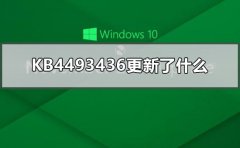
微软在四月下旬发布了对win10补丁KB4493436的更新,此次更新的内容包括:解决了导致 Internet Explorer 在通过 HTTPS 协议托管的页面上通过 HTTP 协议加载时阻止子资源下载的问题、启用了文本到语音...
次阅读
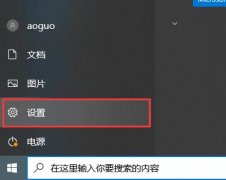
win10是微软现在广泛使用的系统,每过一段时间都会进行版本更新,用来增加补丁修复漏洞、修复bug等问题。因此及时更新是很有必要的,但是很多人不知道在哪儿更新,其实在设置中就有更新...
次阅读

我们在对win10系统进行更新或者安装的时候,有时候可能会遇见进度卡在一半停在那里突然不动了的情况。对于这种情况小编认为可能是后台的网络原因导致更新无法顺利进行,只要等网络恢复...
次阅读